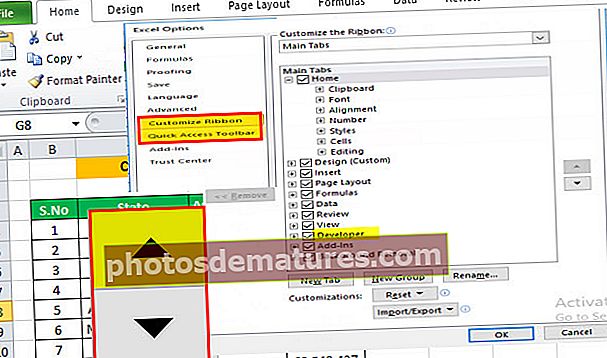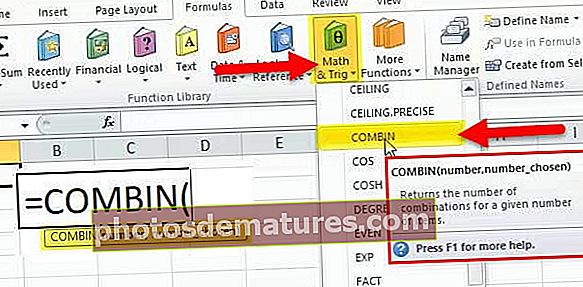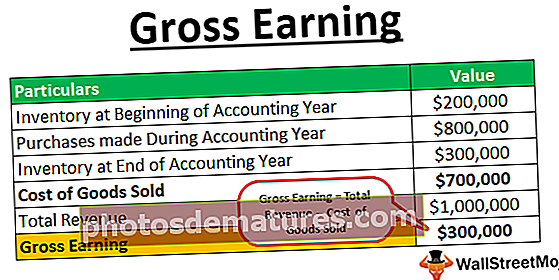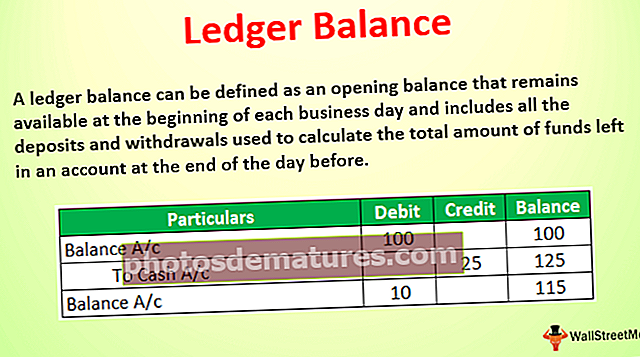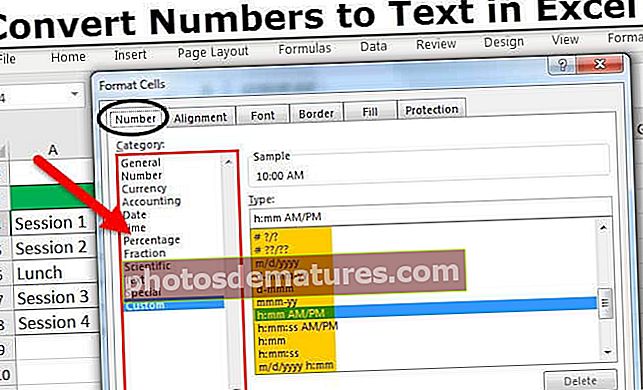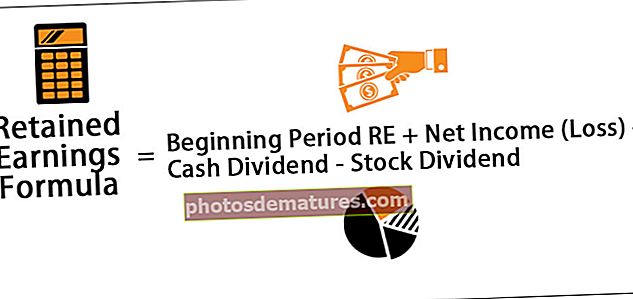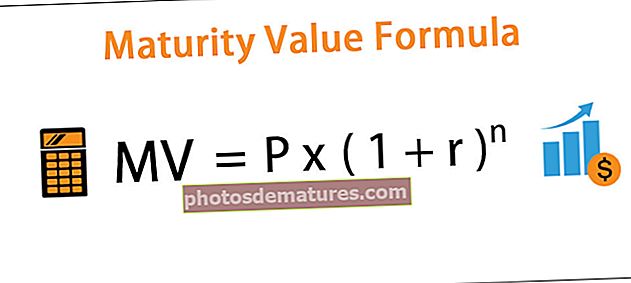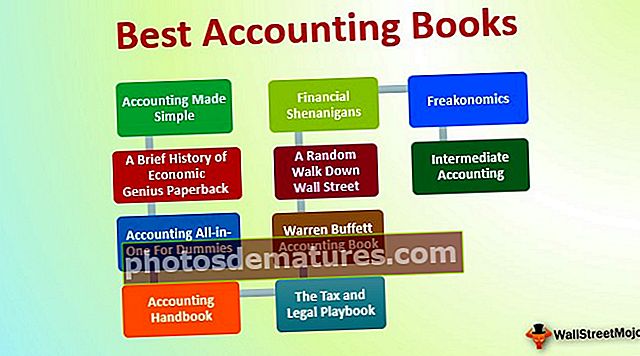এক্সেল শর্টকাটে সারি মুছুন সারি মুছে ফেলার জন্য কীবোর্ড শর্টকাট
এক্সেলে সারি মুছতে শর্টকাট
যেমন আপনি জানেন যে এক্সেল হ'ল দৈনন্দিন ব্যবসায়ের উদ্দেশ্যে ডেটা ম্যানিপুলেশনের জন্য খুব ব্যবহারকারী-বান্ধব সফ্টওয়্যার। প্রতিদিনের ডেটা ম্যানেজমেন্টে আমরা এক্সেল শিটগুলিতে ডেটা বজায় রাখি তবে কখনও কখনও আমাদের ডাটা থেকে সারি এবং n নম্বর সরিয়ে ফেলতে হয়, এক্সেলের মাধ্যমে আপনি কেবল নির্বাচিত সারিটি মুছে ফেলতে পারেন সিটিআরএল - (বিয়োগ চিহ্ন).
একাধিক সারি দ্রুত মুছতে, একই শর্টকাট ব্যবহার করুন।
এছাড়াও, এক্সেল শর্টকাটগুলির এই তালিকাটি দেখুন
এক্সেল শর্টকাটে সারিটি কীভাবে মুছবেন?
আসুন নীচে দেওয়া সাধারণ উদাহরণ সহ এক্সেল শর্টকাট কীটির কাজ বুঝতে পারি।
আপনি এই মুছা সারি এক্সেল শর্টকাট টেম্পলেটটি এখানে ডাউনলোড করতে পারেন - রো এক্সেল শর্টকাট টেম্পলেট মুছুনএক্সেল ব্যবহার করে একটি সারি মুছে ফেলা হচ্ছে (ctrl -) শর্টকাট - উদাহরণ # 1
আসুন এক্সেল শর্টকাট ক্রিয়াকলাপে মোছা সারিটি প্রয়োগ করতে নীচের টেবিলের মতো দেখানো বিক্রয় ডেটা সেট বিবেচনা করুন।

বিক্রয় ডেটা টেবিল থেকে আপনি যে সারিটি মুছতে চান তা নির্বাচন করুন, আমরা এখানে তিন নম্বর সারিটি বেছে নিই।
তারপরে শুধু টিপুন সিটিআরএল - (বিয়োগ চিহ্ন)

বাকী ডেটার জন্য স্থান নির্ধারণের জন্য নীচের চারটি বিকল্প পাবেন
- এটি শিফট সেলগুলি বাম
- সেলগুলি স্থানান্তরিত করুন (ডিফল্টরূপে)
- পুরো সারি
- পুরো কলাম
টিপে আর বোতামটি আপনি উপলভ্য বিকল্প থেকে পুরো সারিটি নির্বাচন করবেন, তারপরে ওকে চাপুন।

আউটপুট হবে: প্রদত্ত ডেটা সেট থেকে তিন নম্বর সারি মুছে ফেলা হবে।

ডান ক্লিক ব্যবহার করে একটি সারি মুছে ফেলা হচ্ছে - উদাহরণ # 2
নীচের দেশ অনুযায়ী বিক্রয় ডেটা বিবেচনা করুন এবং আপনি এটি থেকে সারি 2 মুছতে চান।

কেবল সারি 2 এবং ডান ক্লিকটি নির্বাচন করুন এবং নীচের স্ক্রিনশটে প্রদর্শিত ডিলিট বিকল্পটি নির্বাচন করুন।

অবশিষ্ট ডেটার জন্য জায়গা নির্ধারণের জন্য নীচের চারটি বিকল্প পাবেন
- এটি শিফট সেলগুলি বাম
- সেলগুলি স্থানান্তরিত করুন (ডিফল্টরূপে)
- পুরো সারি
- পুরো কলাম
এখানে, আমরা উপলভ্য অপশনটি থেকে পুরো সারিটি নির্বাচন করি এবং ঠিক আছে চাপুন।

আউটপুটটি হবে:

একাধিক সারি মুছে ফেলা হচ্ছে - উদাহরণ # 3
এই উদাহরণে, আমরা একবারে একাধিক সারিগুলিতে শর্টকাট কীটি প্রয়োগ করব।
আসুন নীচের টেবিলটি বিবেচনা করুন এবং নীচের টেবিল থেকে একাধিক সারি নির্বাচন করুন যা আপনি এই টেবিল থেকে মুছতে চান। ধরুন আমরা নীচের টেবিল থেকে 3,4 এবং 5 ম সারিটি মুছতে চাই।

তারপরে 3,4 এবং 5 ম সারিটি নির্বাচন করুন এবং CTRL টিপুন -

পুরো সারিটি নির্বাচন করুন এবং ঠিক আছে ক্লিক করুন

এবং আপনি মুছে ফেলার পরে নীচের টেবিল পাবেন।

মনে রাখার মতো ঘটনা
- সারিটি মোছার সময় সর্বদা পুরো সারি বিকল্পটি নির্বাচন করুন অন্যথায় আপনি আপনার টেবিলে ভুল ডেটা মুভিং সমস্যায় পড়বেন।
- ধরুন আপনি টেবিল থেকে শিফট সেল আপ বিকল্পটি নির্বাচন করেছেন তবে কেবল টেবিলের সেলটি পুরো সারিটি মুছে ফেলা হবে না এবং নীচের ঘর থেকে আপনার ডেটা উপরের দিকে সরে যাবে।
- ধরুন আপনি টেবিল থেকে শিফট সেল বাম বিকল্পটি নির্বাচন করেন তবে কেবল টেবিলের সেলটি পুরো সারিটি মুছে ফেলা হবে না এবং পুরো সারির ডেটা বামে স্থানান্তরিত হবে।
- আপনি যদি পুরো কলাম বিকল্পটি নির্বাচন করেন তবে নির্বাচিত কলামটি মোছা হবে।